Unreal mootor väljub D3D -seadme kaotamise tõttu - kuidas tõrke parandada
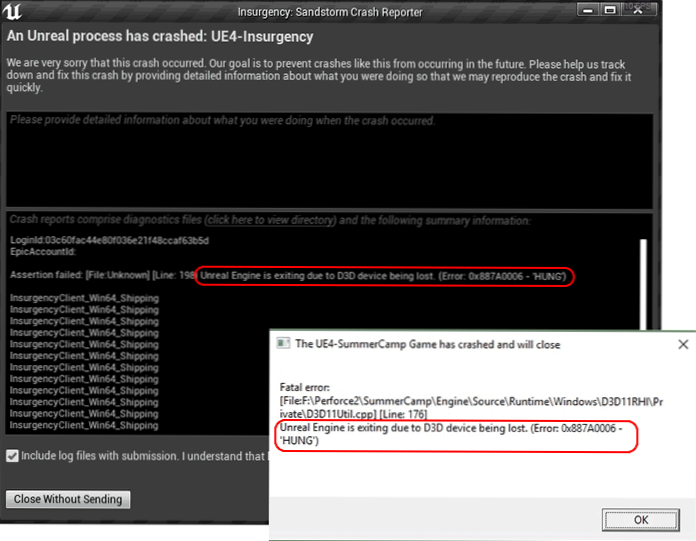
- 1035
- 273
- David Willms
Üks levinumaid vigu Unreal Engine'i abil loodud mängudes on veateade, mille Unreal protsess on unreal mootoriga kukkunud, väljub D3D -seadmest kadumise ja tavaliselt näitab koodi 0x887A000 riputatud teave ebaõnnestumise ebaõnnestumise kohta teabe kohta.
Need juhised on üksikasjalikult selle kohta, kuidas parandada Windows 11 või Windows 10 mängudes viga kaotatud D3D -seade ja selle kohta, mida see võib põhjustada.
Viisid, kuidas parandada viga kadunud D3D -seade
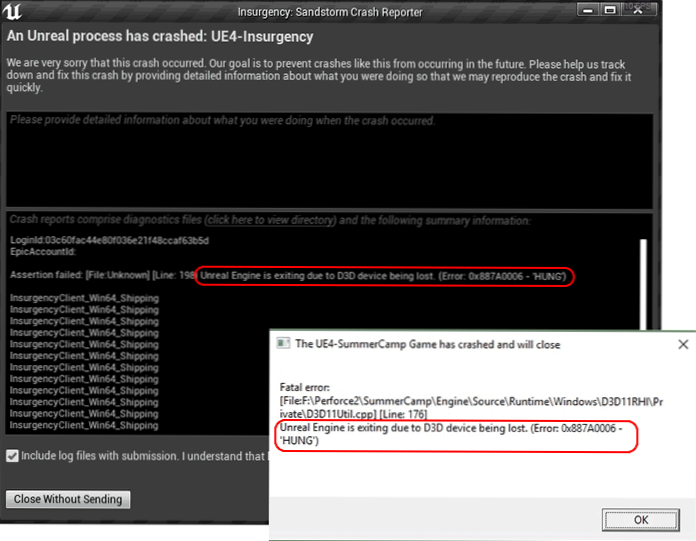
Vaatlusaluse vea tekst teatab, et Unreal Mootori mängumootor lakkab töötamast, kuna D3D (otsene 3D) seade oli kadunud. Mida see tähendab? - Reeglina tähendab see, et mingil põhjusel ei vastanud videoadapter eraldatud ajal. Põhjused võivad olla erinevad: sageli - autojuhtide töö, mõnikord - kolmanda osapoole programmide mõju, videokaardi ja teiste kiirendus. Mida saate proovida vea parandada:
- Kui lülitasite sisse GPU kiirenduse, katsetasite MSI järelpõletaja sätteid - proovige esialgsed sätted tagastada.
- Kontrollige, kas tõrge kaob, kui NVIDIA juhtpaneelil kaob silumisrežiim režiim (see on sisaldub peamenüüsse jaotises „Abi”). Sadestusrežiimis on ka videokaardi tehase kiirendus lahti ühendatud.
- Minge NVIDIA juhtpaneelile (saate kasutada Windows 10 ja Windows 11 ülesannete paneeli: alustage lihtsalt NVIDIA juhtpaneeli sisenemist) ja proovige jaotises "Kuva" keelata G-Sync (või jätke funktsioon kaasata ainult täieliku jaoks -kraani rakendused), rakendage sätteid ja rakendage sätteid ning taastage mäng.
- Laadige ametlikust veebisaidilt käsitsi alla saadaolevad NVIDIA draiverid (kasutage installimisel märki "puhas install"), AMD Ja veenduge, - integreeritud video juhid, kui on olemas, Näiteks - Intel HD graafika. Seejärel kasutades DDU utiliiti (kuvamisraiver desinstalleri) ja Internetist lahti ühendatud, kustutage saadaolevad draiverid ja pärast eemaldamist - installige varem allalaaditud draiverid. Nvidia puhul soovitan mitte installida Nvidia Geforce'i kogemust enne, kui on selge, kas viga on kadunud.
- NVIDIA juhtpaneelil saate käsitsi seada, millise graafilise protsessori mängu jaoks mängu jaoks jaotises "Playeri seadete parameetrite haldus": "Auto" variandi "kõrge jõudlusega Nvidia protsessor" asemel. Ja kui sel juhul viga on salvestatud ja mäng ei nõua tõsiseid GPU mahutavusi, proovige vastupidi, valige "Integreeritud graafikaseadmed".
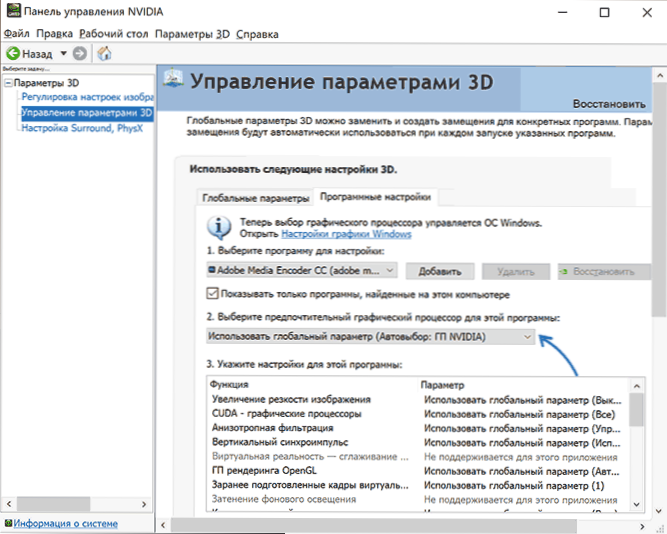
- Mõne ülevaate kohaselt võib tekkida viga, kui skaleerimine on lisatud akendesse, erineb 100% -st. Ma ei saa kinnitada, kuid see tasub kontrollida (skaleerimise muutused ekraani parameetrites, kus ekraani eraldusvõime).
- Sülearvutite puhul võib graafika vahetamise probleemide tõttu tõrge ilmneda, et mõnikord võib teie mudeli jaoks sülearvuti tootjalt diskreetse ja integreeritud video installimine töötada.
- Kui kasutate oma arvutis RAM -i kiirendust, proovige see välja lülitada.
- Mängude sülearvutite puhul on olukord võimalik, kui tõrge ilmneb tippkoormustega ja töötab akust või ebapiisava toiteallikaga (eriti kui see muutub analoogiks).
- Mõnel juhul täheldatakse sülearvutites järgmist käitumist: sisseehitatud -in kuva (mis on integreeritud videoga füüsiliselt ühendatud) kasutamisel eksisteeritav D3D -seade, kuid kaob siis, kui väline monitor on ühendatud HDMI kaudu ( tingimusel, et see on diskreetse videokaardi riistvara).
Ja veel üks võimalik meetod Unreal Process on kukkunud vea korrigeerimiseks, Unreal Engine väljub D3D -seadmest kaotamisest, on videokaardile vastava parameetri TDRDRDelay parameetri muutmine:
- Vajutage klahve Võida+r, Sisenema Regedit ja registri toimetaja käivitamiseks klõpsake nuppu Enter.
- Minge registri toimetajasse jaotisse
Hkey_local_machine \ süsteem \ currentControlset \ Control \ GraphicsDrivers
- Vajutage registriredaktori paremal paneelil paremat hiirenuppu, valige parameeter Create - DWORD.
- Määra parameetri nimi Tdrdelay Seejärel vajutage parameetri kaks korda ja määrake väärtus 10 kümnendnumbri süsteemis.
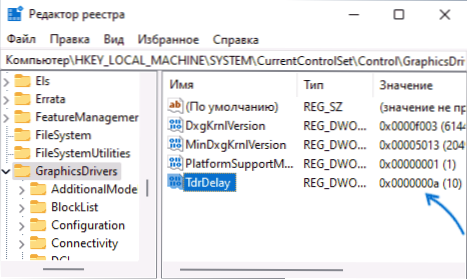
- Sulgege registritoimetaja, taaskäivitage arvuti.
Ja kui mõni viis, kuidas teid aitas või kui teil on oma järeldused probleemi lahendamise teemal.
- « Kuidas lubada Windows 11 ja Windows 10 komponente
- NVIDIA juhtpaneelil pole kuvari vahekaarti - miks ja mida teha? »

